ในขณะนี้โลกรู้จัก XBOX สองรุ่น - หนึ่งและ 360 และแน่นอนมีบางครั้งที่คุณต้องเชื่อมต่อคอนโซลกับพีซีหรือแล็ปท็อปและมีรายละเอียดปลีกย่อยหลายอย่างที่คุณต้องพิจารณาอย่างแน่นอน
วิธีเชื่อมต่อ XBOX 360 กับคอมพิวเตอร์ที่บ้านของคุณ
ตามหลักการแล้ว Xbox 360 ทุกรุ่นสามารถเชื่อมต่อกับคอมพิวเตอร์ส่วนบุคคลผ่านเครือข่ายท้องถิ่น อาจจำเป็นในสองกรณี:
- หากคุณต้องการดาวน์โหลดเกมใหม่ผ่าน freeboot
- หากคุณต้องการเล่นในหลายคนบนเซิร์ฟเวอร์ที่ไม่เป็นทางการ
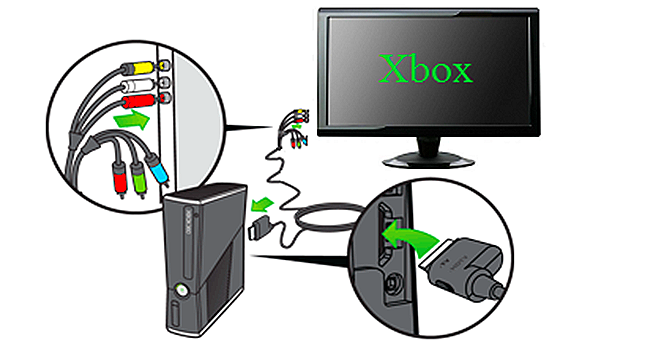
รูปที่ 1. แผนภาพการเชื่อมต่อของ XBOX 360 เข้ากับมอนิเตอร์โดยตรง
อย่างไรก็ตามหากคอมพิวเตอร์มีการ์ดเครือข่ายอินเทอร์เฟซเดียวเท่านั้น (และ 2 เป็นสิ่งที่เกิดขึ้นได้ยาก) ขอแนะนำให้เชื่อมต่อผ่านเราเตอร์และสายแพทช์โดยเฉพาะซึ่งเป็นสายเชื่อมต่อพิเศษสำหรับอุปกรณ์
กำหนดค่า XBOX เพื่อเชื่อมต่อ
ในการเตรียม XBOX ของคุณสำหรับการเชื่อมต่อคุณต้องทำตามคำแนะนำทีละขั้นตอนอย่างชัดเจน:
- ออกจากเมนูเริ่มต้นของคอนโซล
- เลือก "การตั้งค่าระบบ" - "การตั้งค่าเครือข่าย" - "การตั้งค่าพื้นฐาน"
- ตั้งค่าต่อไปนี้ด้วยตัวคุณเอง:
- IP - 192.168.0.2
- หน้ากาก - 255.255.255.0
- เราออกจากเกตเวย์เริ่มต้น

รูปที่ 2 สกรีนช็อตของอินเตอร์เฟส XBOX 360
เราบันทึกการตั้งค่าและดำเนินการเตรียมคอมพิวเตอร์
การตั้งค่าคอมพิวเตอร์
ในการตั้งค่าคอมพิวเตอร์ก่อนอื่นเราต้องดาวน์โหลดโปรแกรมจัดการไฟล์ที่รองรับการจัดรูปแบบ ftp ความนิยมและใช้งานง่ายที่สุดคือ FileZilla หลังจากดาวน์โหลดลงในพีซีของคุณทำตามขั้นตอนเหล่านี้:
- เชื่อมต่อคอนโซลกับเราเตอร์ไร้สายและรีบูตคอนโซล
- คลิกที่คันขวาในเมนูหลักและบันทึก IP ซึ่งจะปรากฏที่มุมซ้ายล่างของหน้าจอ
- เรียกใช้โปรแกรม FileZilla บนพีซีของคุณ
- กด CTRL + S
- ไปที่แท็บ "ไซต์ใหม่" และตั้งชื่อ
- กรอก ID ที่บันทึกก่อนหน้านี้ในฟิลด์โฮสต์พอร์ต 21 และประเภทอินพุตปกติ
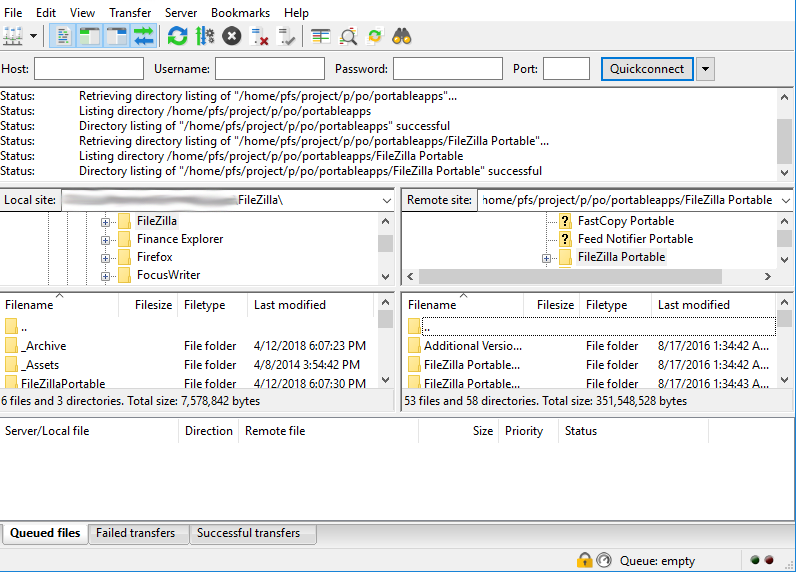
รูปที่ 3 อินเตอร์เฟสโปรแกรม FileZilla
หากทำตามขั้นตอนทั้งหมดอย่างถูกต้องแล้วส่วน hdd1 จะปรากฏขึ้นซึ่งเป็นฮาร์ดไดรฟ์ของคอนโซลซึ่งคุณสามารถดาวน์โหลดเกมในรูปแบบที่เหมาะสมได้โดยตรงจากอินเทอร์เน็ต จริงๆแล้วจะเชื่อมต่ออย่างไร Xbox 360 ถึงแล็ปท็อปคุณไม่จำเป็นต้องทาสีเพราะทุกอย่างทำงานบนหลักการเดียวกัน สิ่งสำคัญคือการมีเราเตอร์
วิธีเชื่อมต่อ XBOX One เข้ากับคอมพิวเตอร์
คุณสามารถพูดได้อย่างปลอดภัยว่า XBOX One เป็นคอนโซลที่ยอดเยี่ยมกว่าที่คุณยังไม่มีเฟิร์มแวร์คุณภาพสูงและคุณไม่สามารถดาวน์โหลดเกมได้ แต่มีสถานการณ์เมื่อไม่มีทีวีอยู่ใกล้และคุณต้องการซิงโครไนซ์กับคอมพิวเตอร์ของคุณเอง ทุกอย่างถูกกฎหมายและเรียบง่ายกว่ามากที่นี่
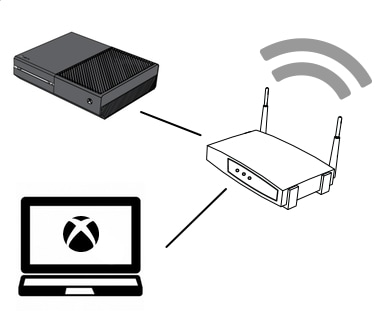
รูปที่ 4. แผนภาพการเชื่อมต่อของ XBOX One เข้ากับคอมพิวเตอร์
ข้อกำหนดหลักสำหรับการเชื่อมต่อคือ:
- การปรากฏตัวของ XBOX หนึ่งหรือรุ่นที่เก่ากว่า;
- การปรากฏตัวของคอมพิวเตอร์ที่ติดตั้งระบบปฏิบัติการ Windows 10;
- เครือข่ายท้องถิ่นที่ใช้ร่วมกัน (ต้องการเราเตอร์)
ที่นี่โดยวิธีการมันเป็นสิ่งสำคัญมากในการเชื่อมต่อทุกอย่างผ่านสายเคเบิลหรือผ่านการเชื่อมต่อ WiFi ความถี่สูงอย่างน้อย 5 GHz เพราะในอัตราที่ต่ำกว่าคุณภาพของภาพที่ส่งจะประสบอย่างมาก
ทีละขั้นตอน XBOX One เชื่อมต่อกับคอมพิวเตอร์หรือแล็ปท็อปดังนี้:
- อุปกรณ์ทั้งสองเปิดและเชื่อมต่อกับเครือข่ายเดียวกัน
- แอปพลิเคชั่น“ XBOX” เปิดตัวบนพีซี - แท็บ“ การเชื่อมต่อ” -“ ทำการสตรีม”
- ภาพปรากฏบนหน้าจอ
หากมีปัญหาและอุปกรณ์ไม่ซิงโครไนซ์คุณต้องลองทำทุกอย่างด้วยตนเอง:
- ไปที่เมนูจากนั้น“ การตั้งค่า” -“ เครือข่าย” -“ การตั้งค่าขั้นสูง” -“ ค้นหาที่อยู่ IP”
- หลังจากนั้นไปที่เมนูหลักของโปรแกรม“ XBOX” บนเครื่อง PC
- คลิก "เพิ่มอุปกรณ์" และกรอกกล่องรับสัญญาณ IP ด้วยตนเอง»

รูปที่ 5 ตัวเลือกในการเล่นบนพีซีผ่านการเชื่อมต่อโดยตรงของก้านควบคุม
นอกจากนี้คุณยังสามารถปรับคุณภาพของการส่งวิดีโอโดยการตั้งค่าที่สูงขึ้นหรือต่ำลงเพื่อปรับอัตราเฟรมดูสถิติการถ่ายโอนข้อมูลเปิดหรือปิดการใช้งานอุปกรณ์เสียงและอื่น ๆ อีกมากมาย
แต่ก็เป็นที่น่าสังเกตว่าหากคอมพิวเตอร์หรือจอแสดงผลมีเอาต์พุต HDMI คุณจะใช้งานได้ง่ายขึ้น อย่างไรก็ตามการถ่ายโอนข้อมูลดังกล่าวจะกินคุณภาพของภาพอย่างจริงจังและสามารถใช้เป็นตัวเลือกชั่วคราวเท่านั้น แน่นอนว่ามันง่ายกว่ามากเพียงแค่เล่นเกมผ่านบัญชีที่ซิงโครไนซ์กับจอยสติ๊ก
ผล
หากบางสิ่งในคำสั่งนี้ไม่สามารถเข้าใจได้เราขอแนะนำให้ดูวิดีโอนี้ซึ่งทุกอย่างแสดงอย่างชัดเจน:
การเชื่อมต่อ XBOX นั้นอยู่ไกลจากกระบวนการที่ใช้เวลามากที่สุดและเมื่อเทียบกับคอนโซลการแข่งขันหลาย ๆ อย่างทุกอย่างที่นี่เรียบง่ายจริงๆ ในกรณีของ Xbox 360 - นี่เป็นความต้องการโดยตรงซึ่งเปิดตัวเลือกมากมายสำหรับการปรับแต่งและดาวน์โหลดเกม แต่ XBOX One นั้นเป็นความต้องการชั่วคราวที่สามารถแก้ไขได้ด้วยวิธีง่ายๆ โดยทั่วไปทั้งสองวิธีกำลังทำงานและสามารถแนะนำให้ใช้อย่างปลอดภัย



